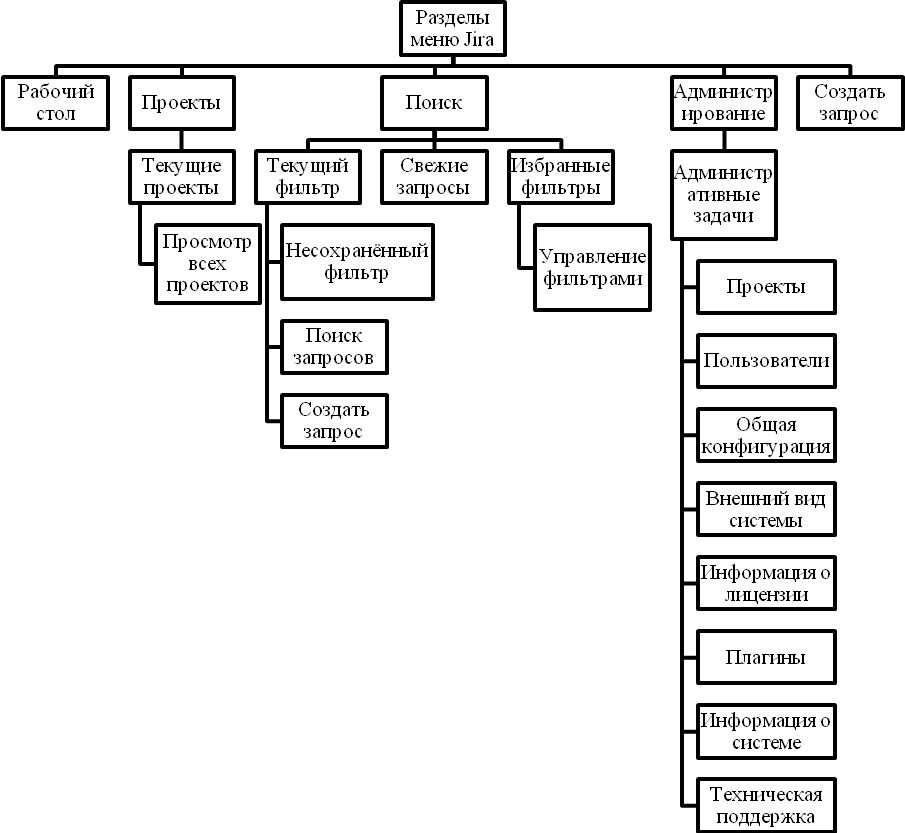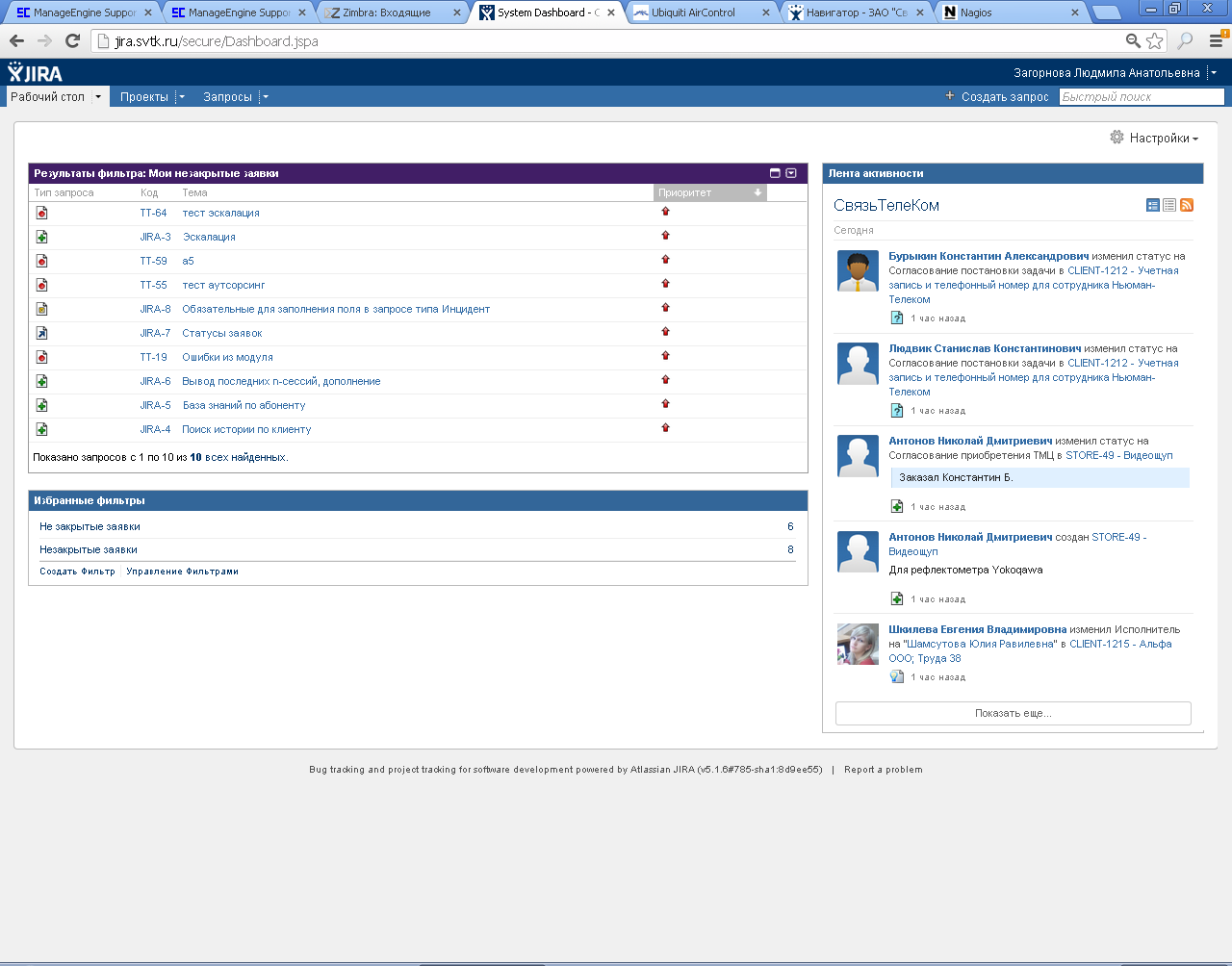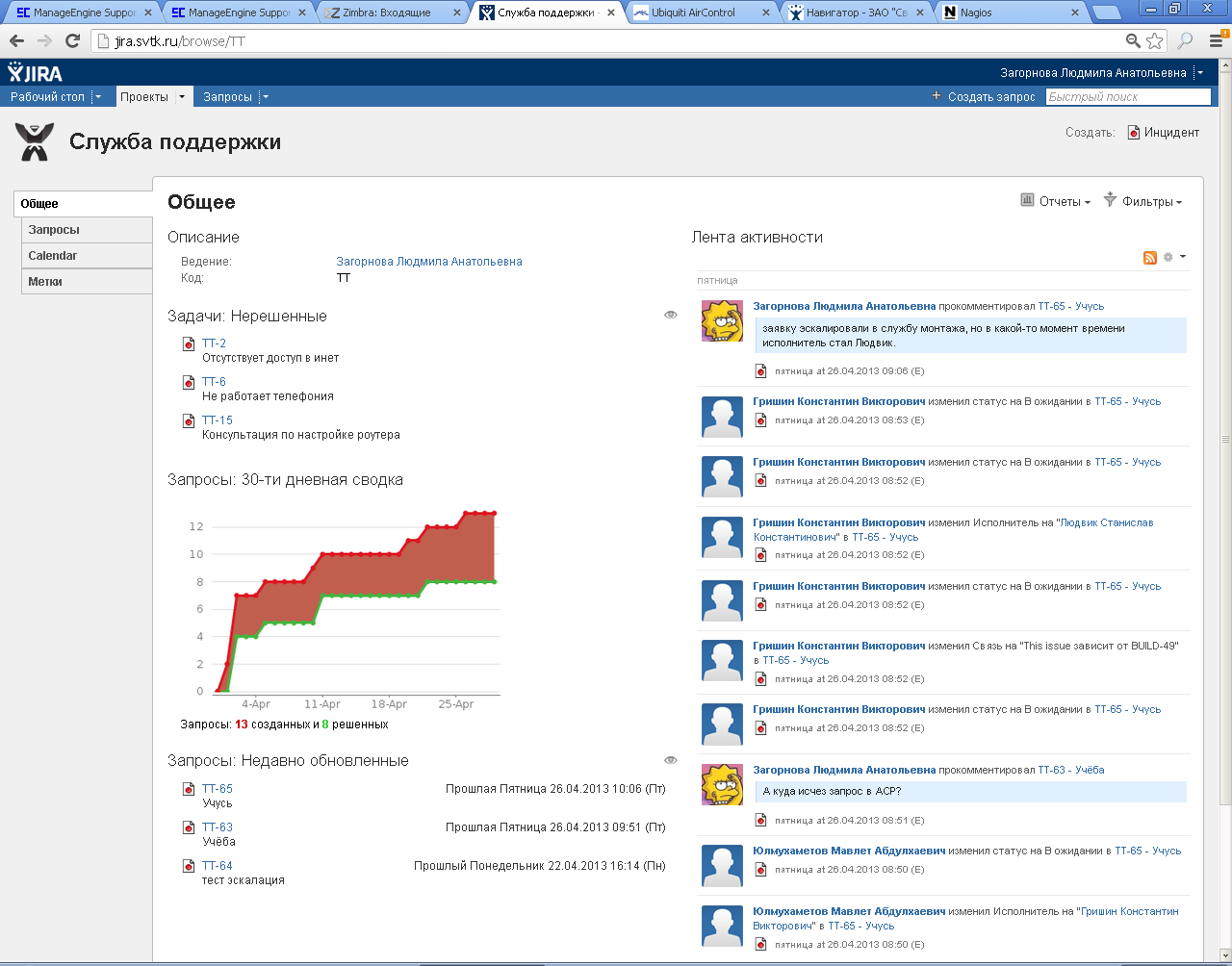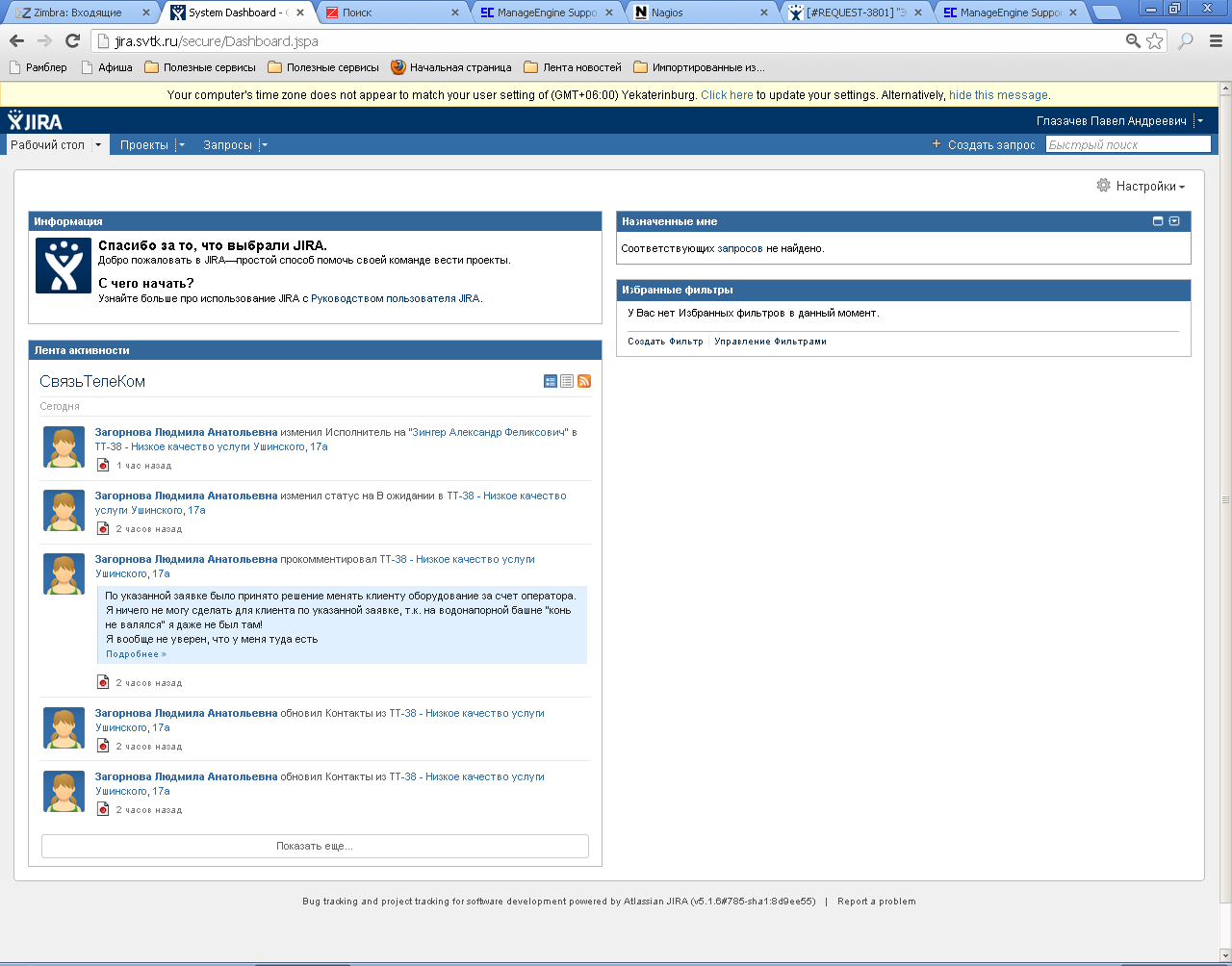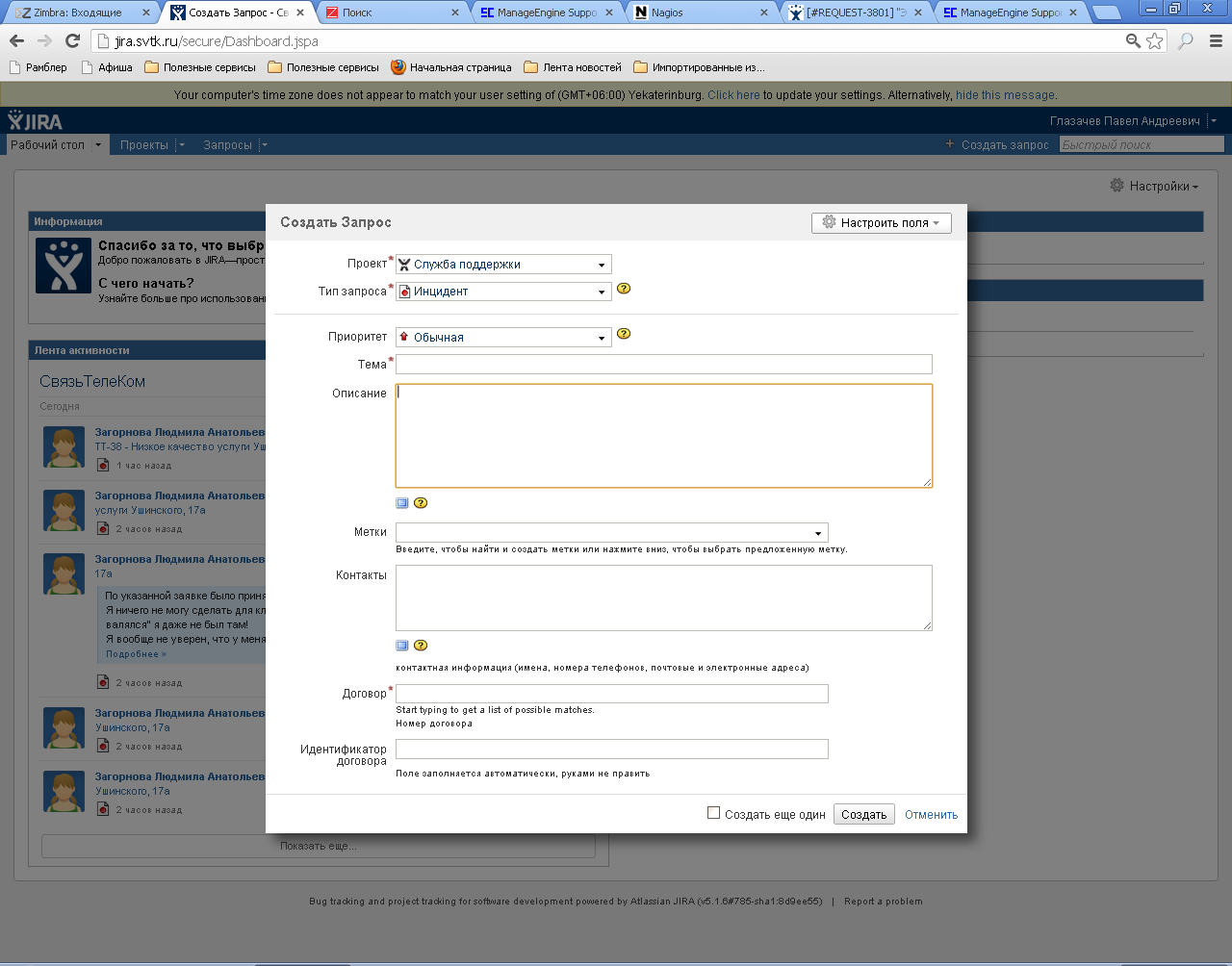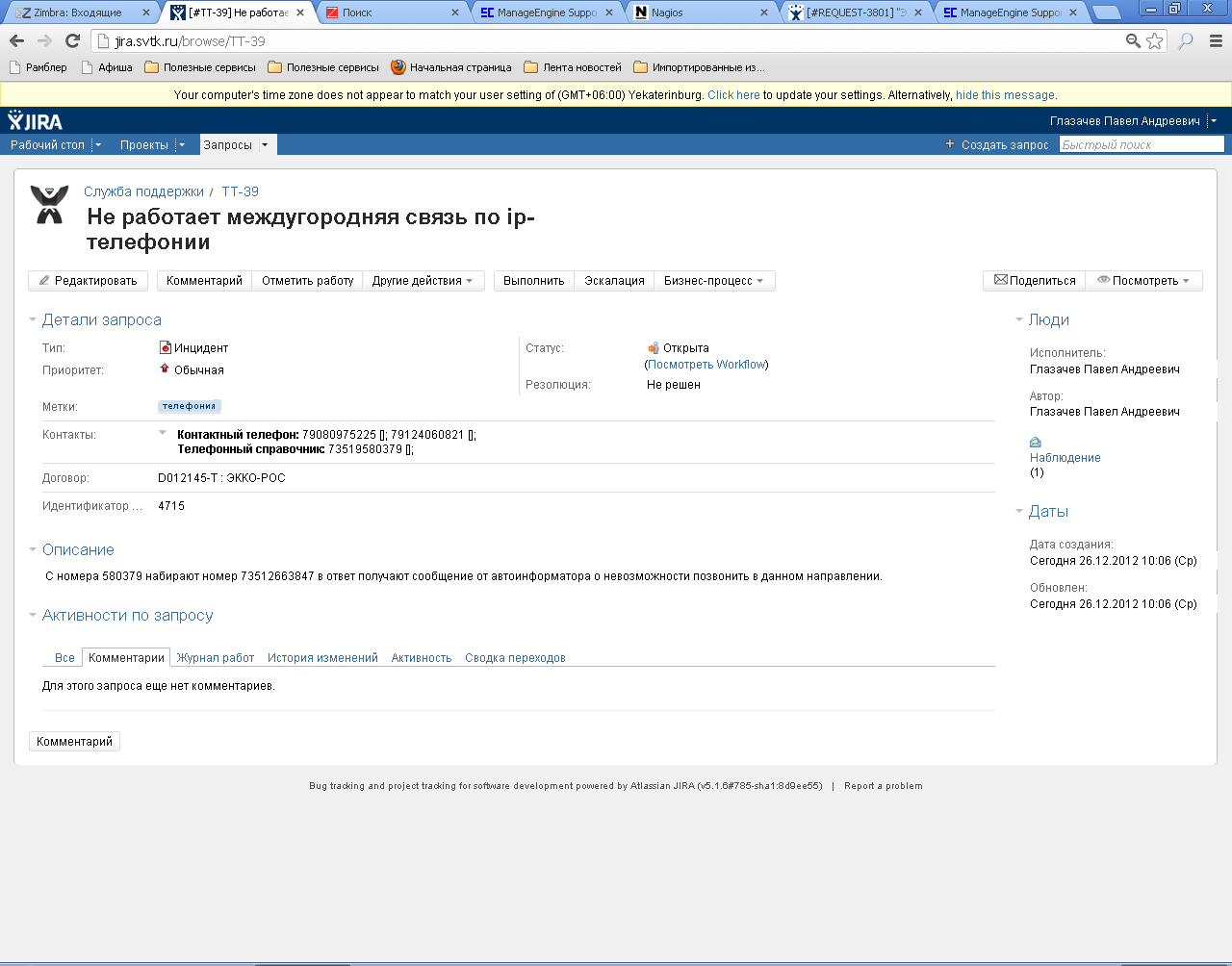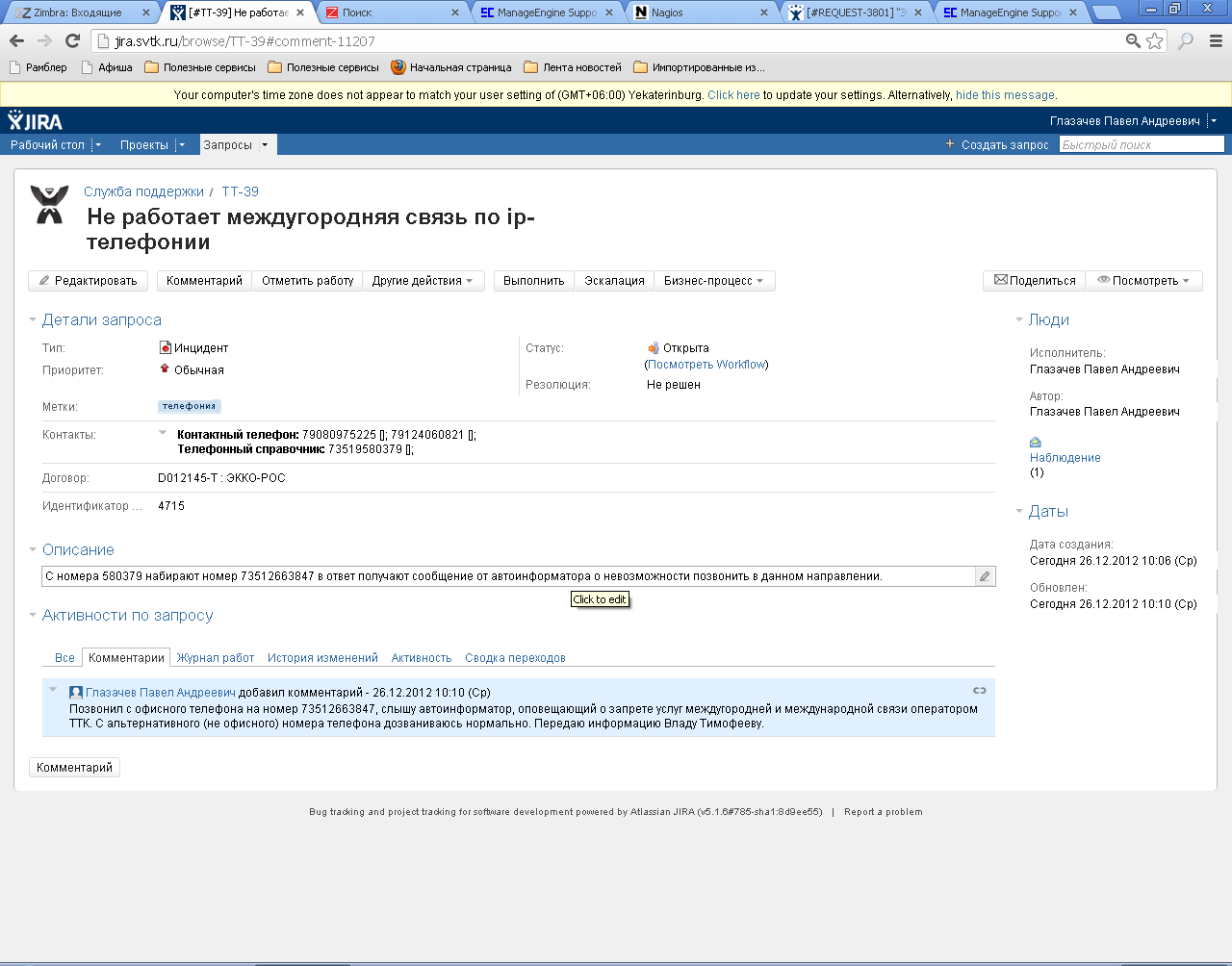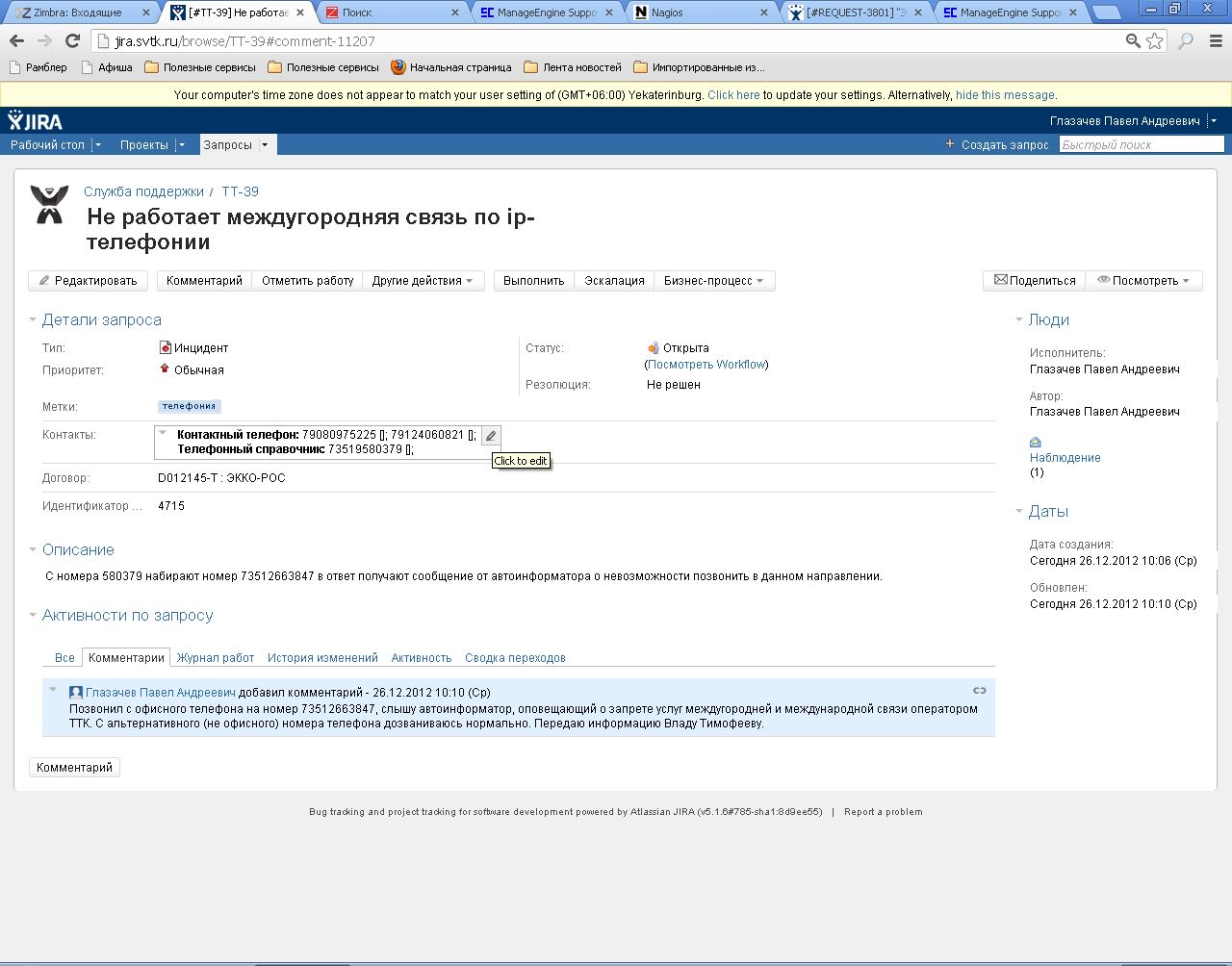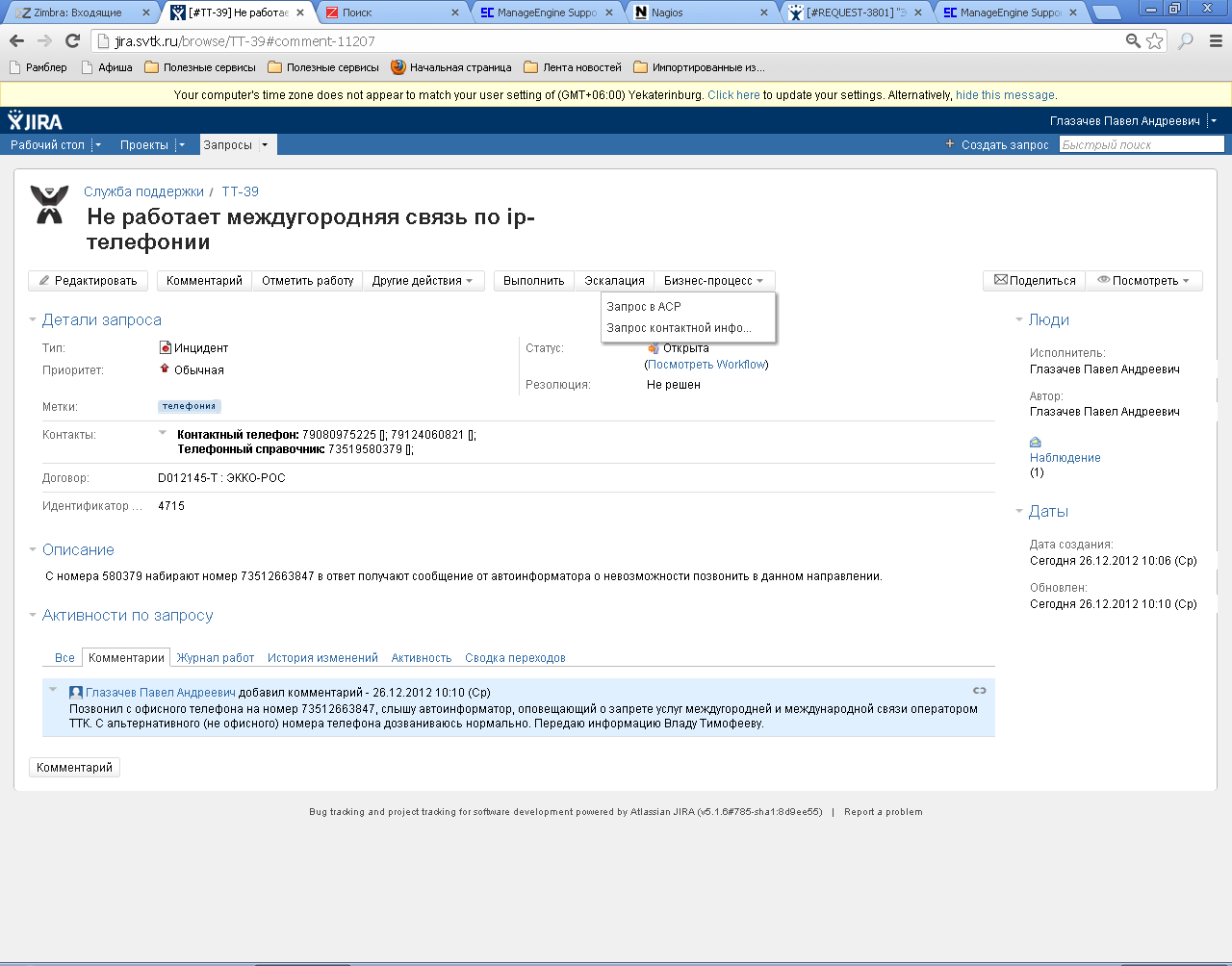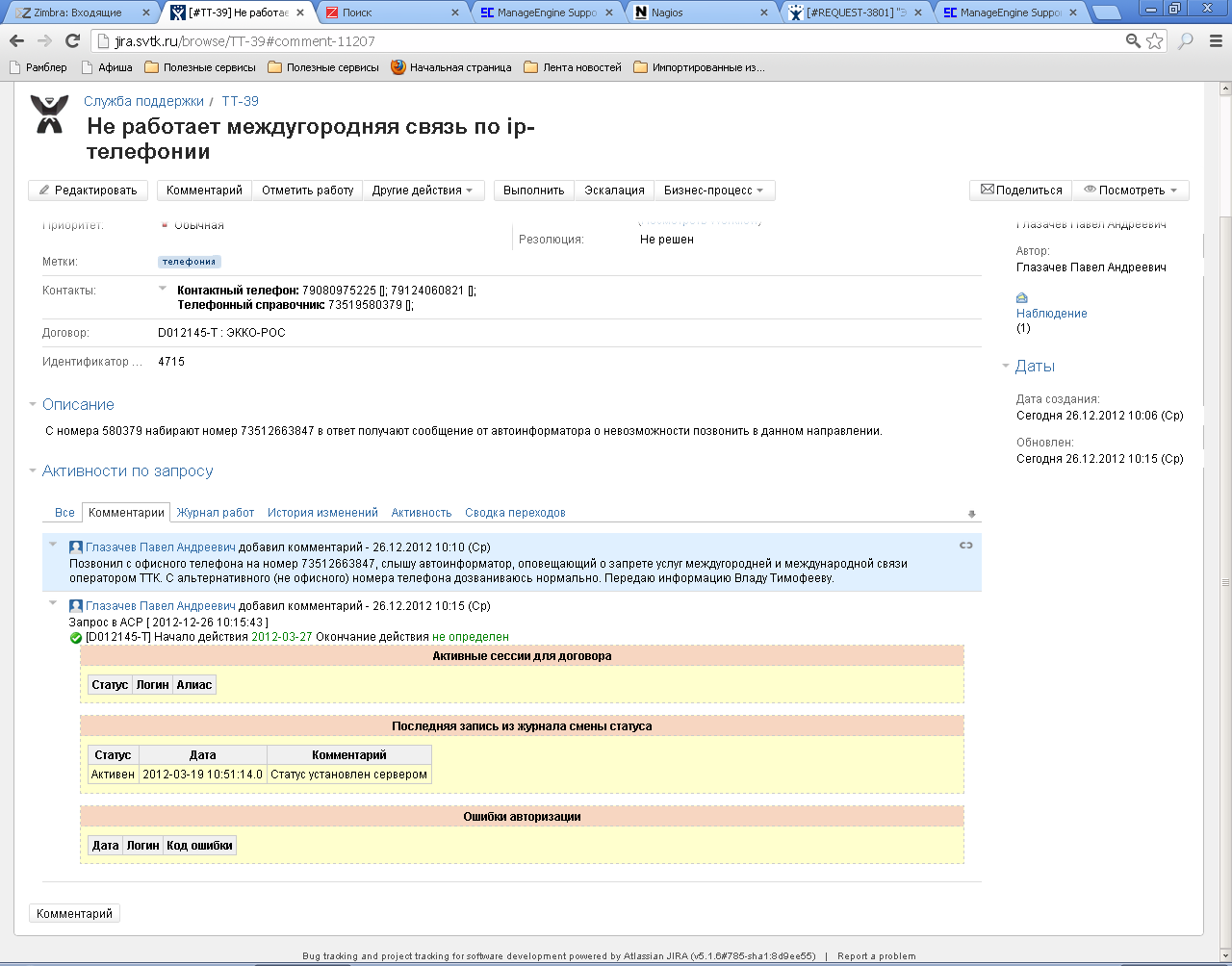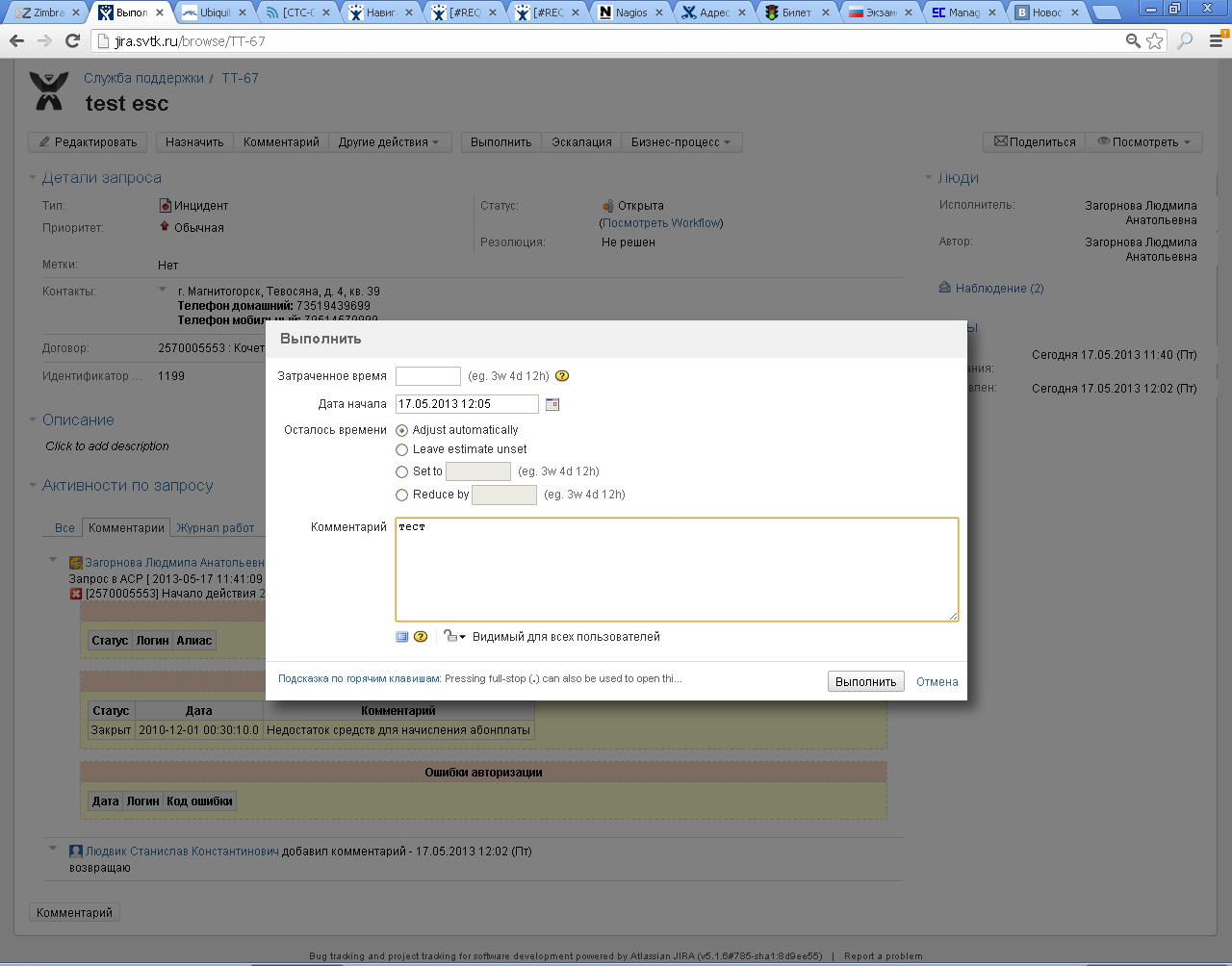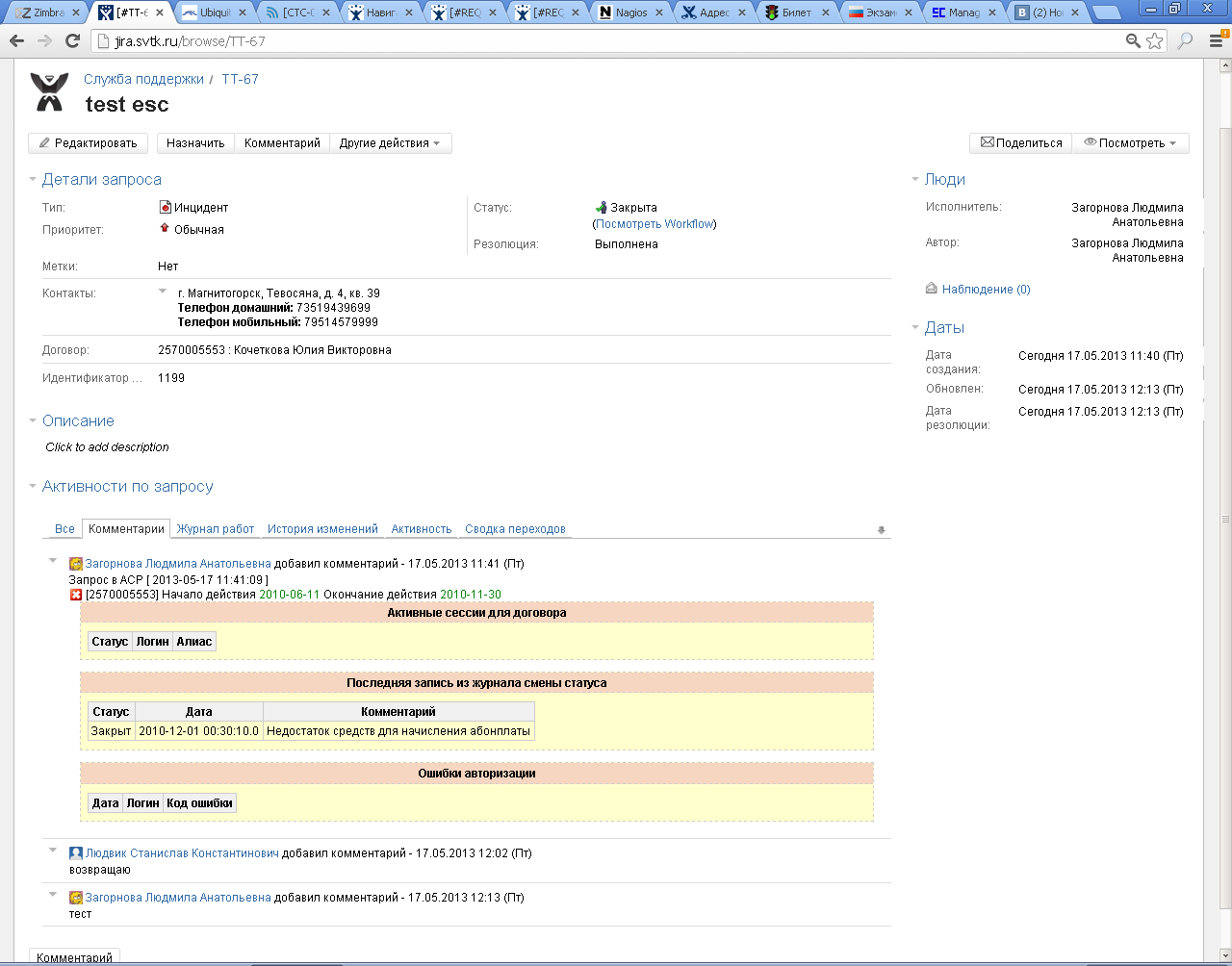Для отдела администрирования и безопасности сети создан проект «Служба поддержка».
Рисунок 1. Разделы меню системы технической поддержки «Atlassian Jira5»
Доступ имеют только сотрудники ЗАО «СвязьКом» (у каждого личный логин-пароль).
Заявки, созданные в этом проекте имеют маркировку ТТ (что расшифровывается как troubleticket – техподдержка).
После авторизации в системе открывается Рабочий стол, в котором отображаются настраиваемые фильтры, результаты фильтра и лента активности по всем проектам Jira.
Рисунок 2. Рабочий стол Jira5
Фильтры настраиваются пользователем.
Во вкладке Проекты создан проект Служба поддержки (ТТ).
Рисунок 3. Проект «Служба поддержки» Jira5
Здесь отображаются нерешенные заявки. Можно формировать Отчеты и Фильтры. В Ленте Активности отображаются последние изменения в заявках именно этого проекта – ТТ.
Отдельно о Метках. В заявках можно и нужно добавлять метки, затем по меткам можно выделять группы заявок.
Инцидент.
Рисунок 4. Лента активности Jira5
Нажимаем «Создать запрос»
Рисунок 5. Создание заявки в Jira5
Заполняем поля «Тема», «Описание» – со слов клиента, ставим метки, заполняем «Договор» (данные берутся из биллинга, поиск клиента возможен по номеру договора или по ФИО или названию организации), поле «Контакты» при создании инцидента можно заполнить автоматически из биллинга, для этого в поле «Контакты» вносим символ + или =. Контакты можно заполнить и вручную. После заполнения нажимаем «Создать» [1, 2].
Рисунок 6. Заявка в Jira5 закрыта
Вышеописанные действия производятся во время диалога с клиентом. После создания инцидента дополнятся созданный TT фактами и проводится аналитическая работа.
Добавляется комментарий:
Рисунок 7. Редактирование заявки Jira5
Контакты можно редактировать, так как звонок не всегда поступает с телефонного номера, указанного в биллинге, как контактный:
Рисунок 8. Редактирование контактной информации
Для проверки состояния договора, необходимо нажать «Бизнес-процесс»
Рисунок 9. Запрос в биллинговую систему
Выбрать «Запрос в АСР». В результате запроса в комментарии отображается информация из биллинга:
Рисунок 10. Обработанный запрос в биллинговую систему
Активная сессия по договору, если сессия есть, то в таблице отображаются данные с логином для авторизации. Если таблица пустая, как на рисунке 12 – сессии нет.
Строка [D012145-Т] Начало действия 2012-03-27 Окончание действия не определен”
Описывает состояние договора, а именно – период действия договора и его статус, в данном случае договор активен, проблем с балансом нет.
Так же по запросу в АСР отображается последняя запись из журнала смены статуса, где мы можем увидеть, не заблокирован ли договор.
В последней таблице результата запроса в АСР отображаются последние ошибки – причинны разрыва соединений.
В том случае, если инцидент решается без привлечения других служб, сотрудник технической поддержки нажимает «Выполнить», заполняет затраченное время на решение инцидента и пишет комментарий – решение. Затем совершает звонок клиенту для подтверждения решения инцидента и нажимает «Закрыть».
В случае необходимости привлечения других служб, специалист выбирает пункт «Эскалация» и выбирает службу, на которую переводит заявку. Заявка переводится в статус «В ожидании», исполнитель меняется на лидера соответствующего проекта, в соответствующей службе создается заявка на основе инцидента с меткой ТТ.
После решения заявки в другой службе, куда сотрудник технической поддержки эскалировал заявку, заявка меняет статус на «Открыта» и исполнитель меняется на лидера проекта техподдержки.
После принятия решения по заявке необходимо заявку «Выполнить», указав в комментарии Решение.
Рисунок 11. Решение заявки
После обратной связи с клиентом и подтверждения удовлетворения Решением, заявку следует Закрыть:
Рисунок 12. Закрытие заявки
После закрытия родительской заявки, закрываются и связанные с ней заявки.
Результаты данной статьи прошли апробацию при написании дипломной работы.
Библиографический список
- Лактионова Ю.С. Развивающее обучение учащихся старших классов средней общеобразовательной школы в процессе изучения “Информатики и ИКТ” : диссертация на соискание ученой степени кандидата педагогических наук / Магнитогорский государственный университет. Магнитогорск, 2010
- Попова И.В. Формирование готовности будущих специалистов по информационным технологиям к исследовательской деятельности : диссертация на соискание ученой степени кандидата педагогических наук / Магнитогорский государственный технический университет им. Г.И. Носова. Магнитогорск, 2006